Марат Хайрулин, эксперт Microsoft в России, продолжает исследовать нюансы работы с несколькими задачами и рассказывает о совмещении окон и разделении экрана, о вашей личной машине времени для сайтов и документов, и о реальной пользе виртуальных столов.
В прошлой заметке мы писали о том, как современная наука относится к многозадачности и делились небольшими приемами, которые помогут сосредоточиться на одной задаче. А теперь хочтим напомнить (а кого-то может быть и познакомить) с полезными возможностями, которые помогут, если решение вашей задачи требует работы сразу с несколькими приложениями.

Переключение по-старому и по-новому
Переключение между приложениями – наверное то, что большинство из нас делает «на автомате», и никого, конечно, не удивит сочетание клавиш Alt + Tab. Но если одновременно нажать также и Ctrl (то есть Ctrl + Alt + Tab), то эта комбинация зафиксирует меню со всеми открытыми окнами на экране и позволит выбрать нужное приложение одним кликом мыши или касанием пальца (выбрать окно можно также с помощью стрелок на клавиатуре, а открыть – с помощью Enter). Может быть полезно, когда у вас открыто много окон.
Как быстро переключаться между программами в Windows 10
Чуть менее известное, но тоже классическое сочетание клавиш Windows + Tab дает больше возможностей, чем кажется на первый взгляд.
Нажимая эти клавиши в актуальных версиях Windows 10, мы попадаем в раздел «Представление задач». Здесь можно не только переключаться между приложениями, но и воспользоваться «Временной шкалой» и «Виртуальными рабочими столами». К слову, вместо горячих клавиш вы можете кликнуть по кнопке «Представление задач» (обычно она расположена рядом с кнопкой «Пуск») или провести пальцем от левого края к центру сенсорного экрана. Кстати, если у вас современный ноутбук – попробуйте жест для тачпада: проведите по нему тремя пальцами вверх.
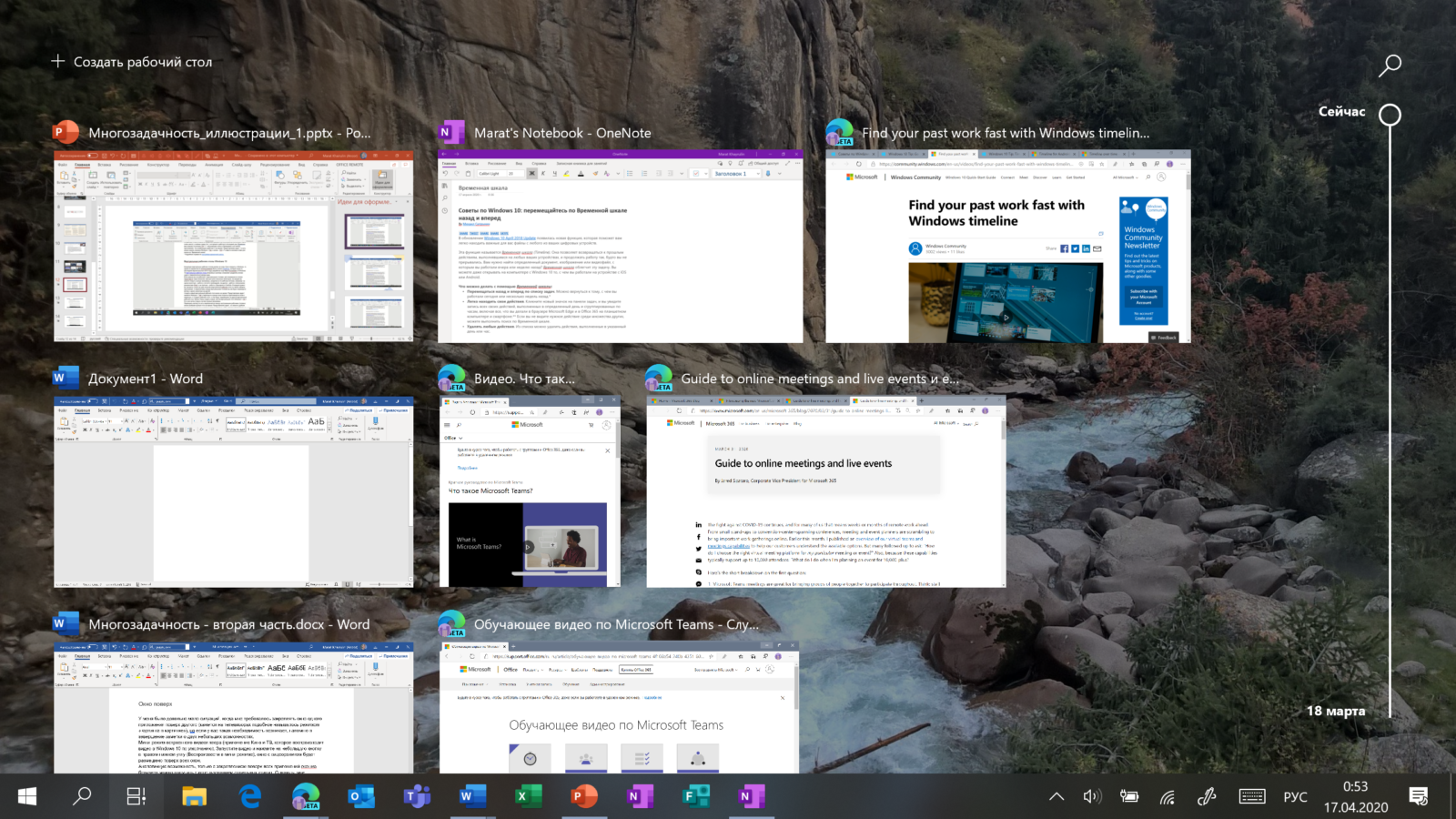
Режим Представление задач
«Временная шкала»
«Временная шкала» появилась в Windows 10 два года назад. Она помогает вернуться к задачам, над которыми вы работали ранее на вашем компьютере. При необходимости вы также сможете синхронизировать ее и с другими устройствами с вашей учетной записью*.
Для меня «Временная шкала» стала своеобразной машиной времени. Работа над многими проектами длится несколько дней. И если, допустим, в прошлую пятницу я работал с определенными сайтами и документами, вернувшись к этому проекту в среду, я смогу легко восстановить картину. Я просто отмотаю шкалу до нужной даты – той самой пятницы, увижу и смогу открыть те самые сайты и документы, в которые я тогда был погружен.
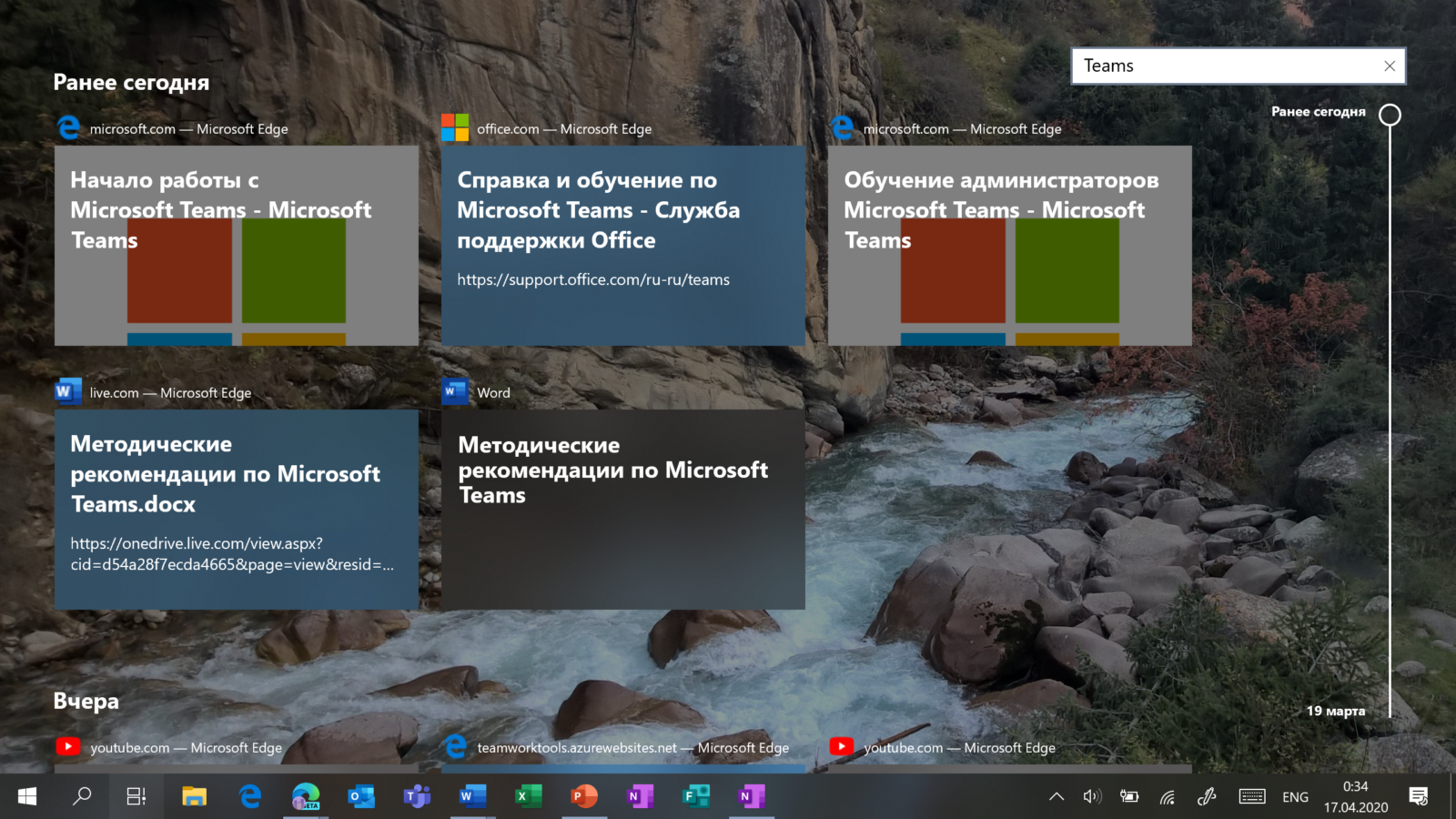
Поиск на Временной шкале
Поиск на «Временной шкале» тоже не раз меня выручал. В отличие от обычного поиска по файлам, я смогу искать не среди всех документов на устройстве (а их может быть очень много), а именно среди тех, с которыми я работал в последние дни. Возможно, вам знакомо сочетание Ctrl + F, запускающее поиск в Проводнике и во многих приложениях. Эта комбинация сработает и на экране «Представление задач»: то есть можно нажать сначала Windows + Tab, а затем – Ctrl + F и ввести искомое слово для поиска по «Временной шкале».
Представление задач в windows 10 — Как быстро и удобно переключаться между приложениями?
Виртуальные рабочие столы Windows 10
Концепция виртуальных рабочих столов далеко не нова. Если говорить о Windows, то одним из вариантов их использования была утилита Desktops, которую когда-то (последняя версия вышла в 2012 году) разработал Марк Руссинович. В Windows 10 виртуальные рабочие столы встроены в систему и помогают разделять потоки задач, переключаться между ними.
Если раньше вы не работали с виртуальными столами, для понимания их логики представьте такую аналогию: вам доступно несколько мониторов, на каждом вы можете открыть нужные программы, разделив их по рабочим потокам, например: на одном мониторе – работа с почтой и календарем, на другом – работа с несколькими документами Word, а на третьем – работа с браузером и OneNote. В каждый момент вы смотрите только на один монитор (виртуальный рабочий стол) со своим набором приложений. А переключаясь между виртуальными столами, вы как будто переводите взгляд с одного монитора на другой.
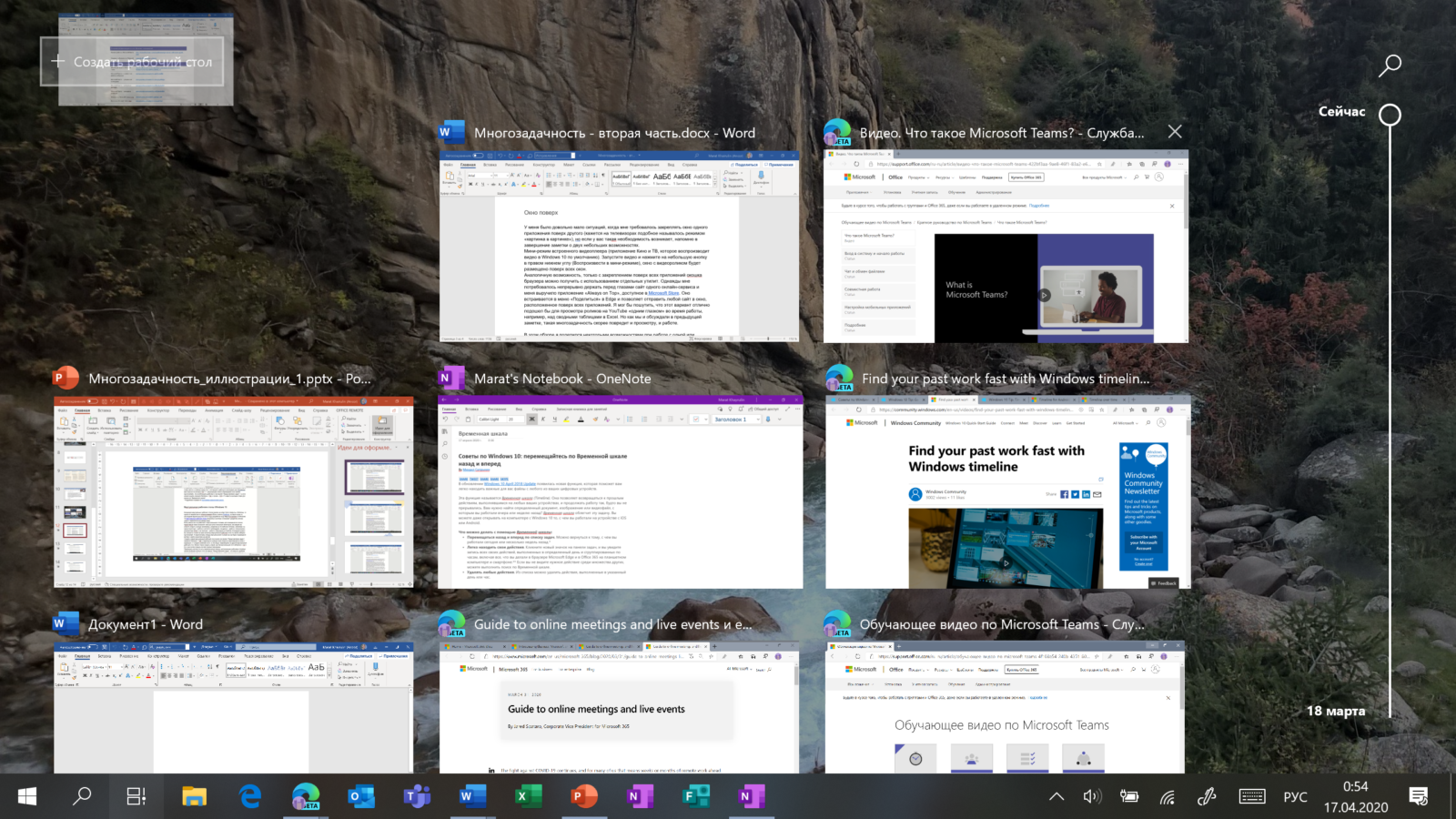
Перетаскивание окна для переноса его на новый виртуальный рабочий стол
Создать новый виртуальный рабочий стол можно на экране «Представление задач»: нажмите Windows + Tab и перетащите нужные окна открытых приложений на поле с надписью «+ Создать рабочий стол», и они будут перемещены на другой виртуальный рабочий стол. Можно также создать новый, пустой виртуальный стол (Windows + Ctrl + D) и уже затем открыть на нем нужные программы.
«Переводить взгляд» (то есть переключаться между настроенными рабочими столами) можно, выбирая нужный стол на экране «Представление задач», но намного удобнее переключаться с помощью горячих клавиш: Windows + Ctrl + стрелки вправо/влево, а на современных тачпадах – 4 пальца влево или вправо.
Полезные решения для работы с несколькими приложениями
Теперь еще об одной повседневной необходимости – работе с несколькими приложениями одновременно.
Разделение экрана
Первой возможности, о которой хочу напомнить, уже много лет, и в первоначальном виде (под названием Aero Snap) она появилась еще в Windows 7. В Windows 10 ее возможности расширили и назвали Snap Assist. Речь про разделение экрана для закрепления двух (а в Windows 10 – до четырех) приложений.
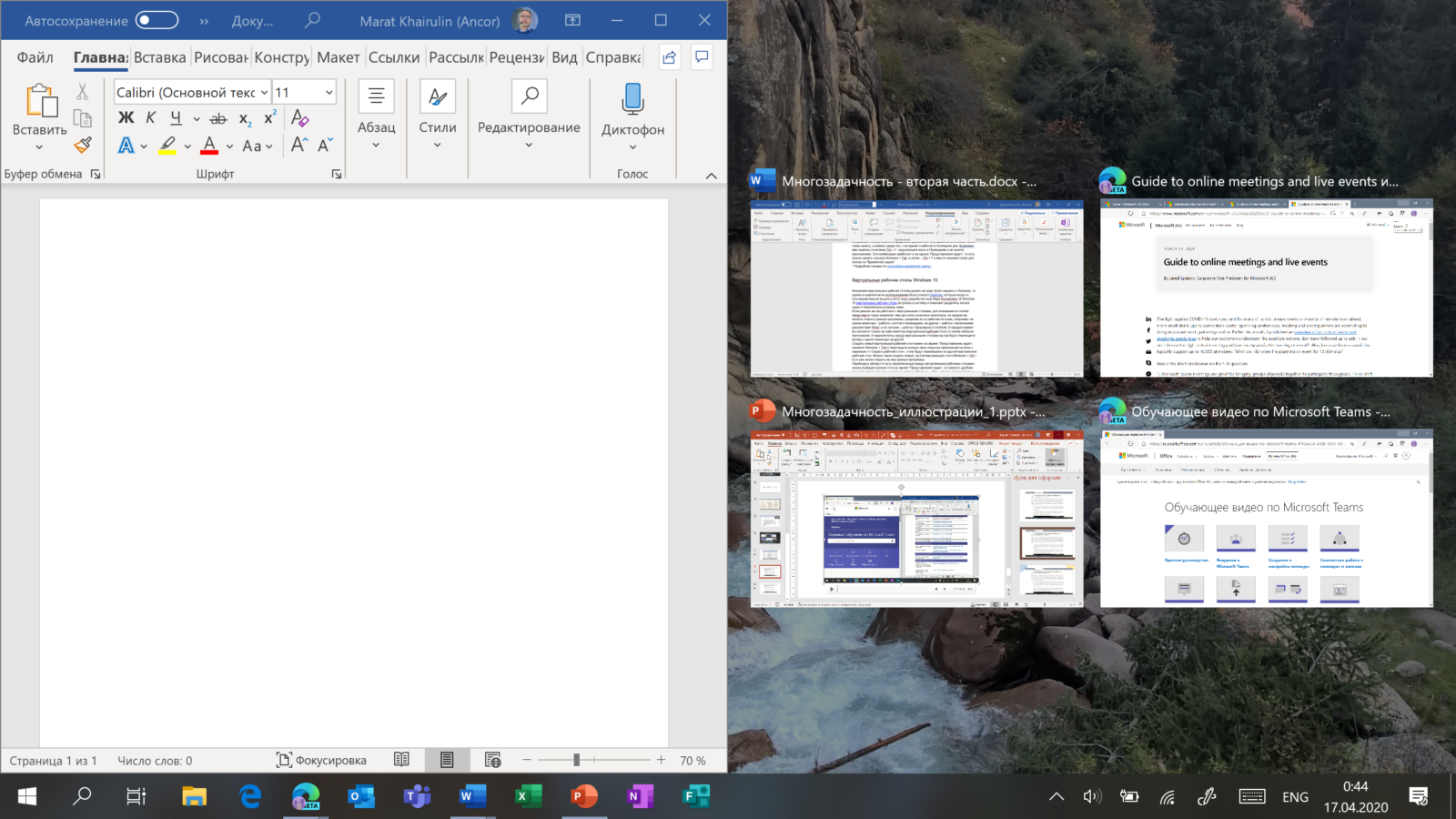
Snap Assist предлагает выбрать второе окно для закрепления справа
Чтобы это сделать, нужно взять приложение за самую верхнюю полоску, поднести его к правой или левой границе экрана до появления на экране его «тени» и отпустить (тем самым, закрепив первое приложение), а затем в появившихся рядом миниатюрах других приложений выбрать второе для закрепления рядом. Сценарий несложный, работает и для мыши, и для пальца. Еще проще это можно сделать с помощью сочетания клавиш Windows + клавиши со стрелками вправо/влево. Этому сочетанию уже больше 10 лет, но у тех, кто применяет его впервые, и сейчас порой возникает ощущение «цифровой магии».
Любознательным пользователям также напомню, что в Windows 10 можно отправлять приложение в «четвертинку» экрана, перенеся его в угол (или используя дополнительно клавиши Windows + стрелки вверх/вниз). При закреплении двух приложений можно перемещать границу между ними, выделяя какому-то из приложений больше места. Чтобы выбрать приложения для закрепления на экране, можно кликнуть правой кнопкой мыши по их миниатюрам на экране «Представление задач».
Окно поверх
У меня было довольно мало ситуаций, когда требовалось закреплять окно одного приложения поверх другого (кажется, на телевизорах подобное называлось режимом «картинка в картинке»), но если у вас такая необходимость возникает, напомню в завершение заметки о двух небольших возможностях.
Мини-режим встроенного видеоплеера (приложение «Кино и ТВ», которое воспроизводит видео в Windows 10 по умолчанию). Запустите видео и нажмите на небольшую кнопку в правом нижнем углу (Воспроизвести в мини-режиме), окно с видеороликом будет размещено поверх всех окон.
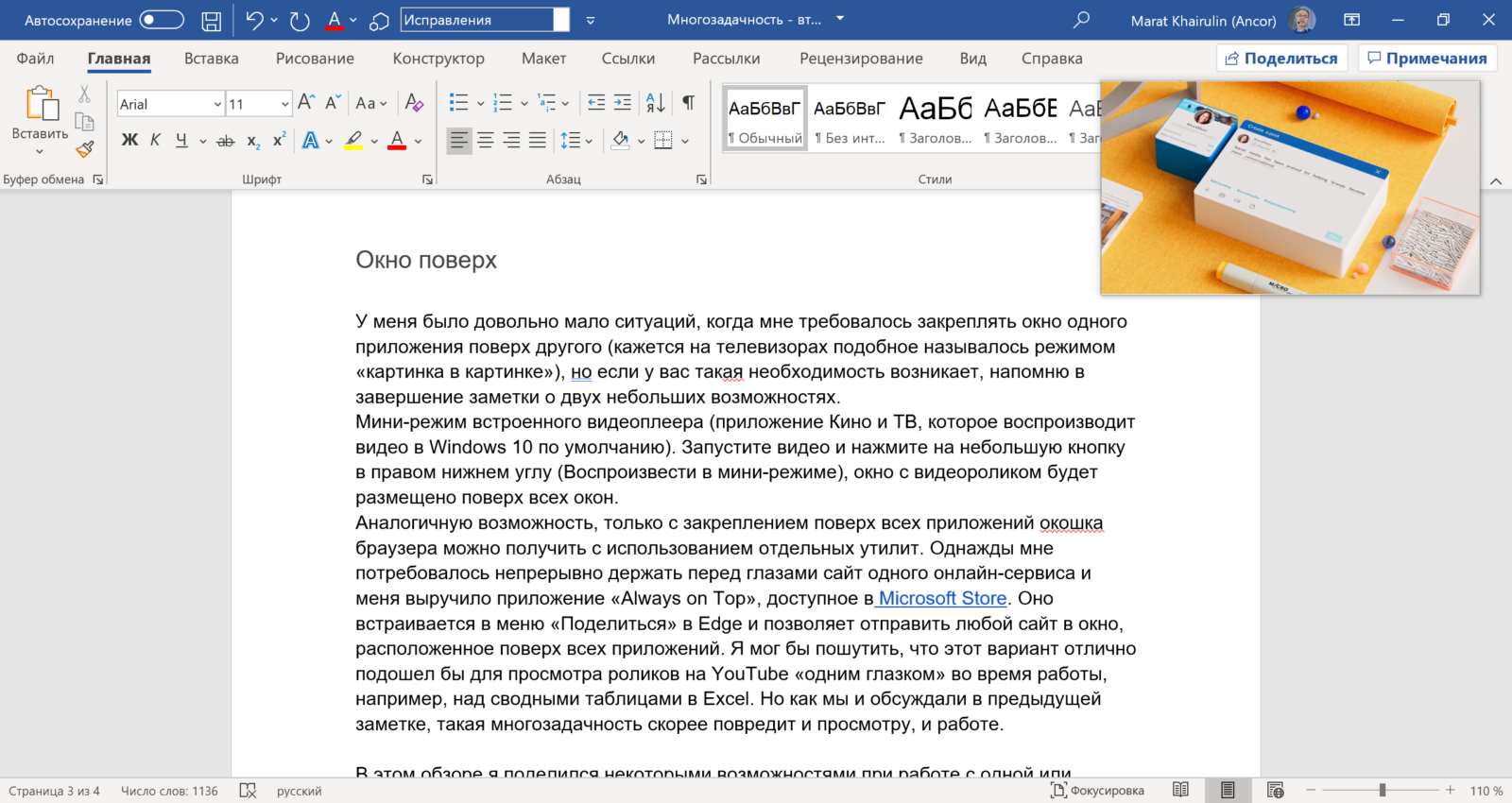
Видео в режиме Окно поверх
Аналогичную возможность, только с закреплением поверх всех приложений окна браузера, можно получить с использованием отдельных утилит. Однажды мне потребовалось работать над документом, постоянно сверяясь при этом с сайтом одного онлайн-сервиса, и меня выручило приложение Always on Top, доступное в Microsoft Store. Оно встраивается в меню «Поделиться» в Edge и позволяет отправить любой сайт в окно, расположенное поверх всех приложений. Я мог бы пошутить, что этот вариант отлично подошел бы для просмотра каналов на YouTube «одним глазком» во время работы, например, над сводными таблицами в Excel. Но как мы и обсуждали в первой заметке, такая многозадачность скорее повредит и просмотру, и работе.
В этом обзоре я поделился некоторыми возможностями при работе с одной или несколькими задачами, которыми пользуюсь сам. В следующих заметках продолжу разговор о приемах, которые помогут сделать нашу «цифровую жизнь» более продуктивной.
Источник: habr.com
Горячие клавиши Windows 10, которые пригодятся каждому

Не все знают, что горячие клавиши легко могут сделать вашу работу в Windows намного проще и удобнее. Тем более, что Windows 10 порадовала поклонников продукции Microsoft обилием новых полезных функций, доступ к которым можно получить через сочетание горячих клавиш.
tsar slowpoke
Работа с окнами
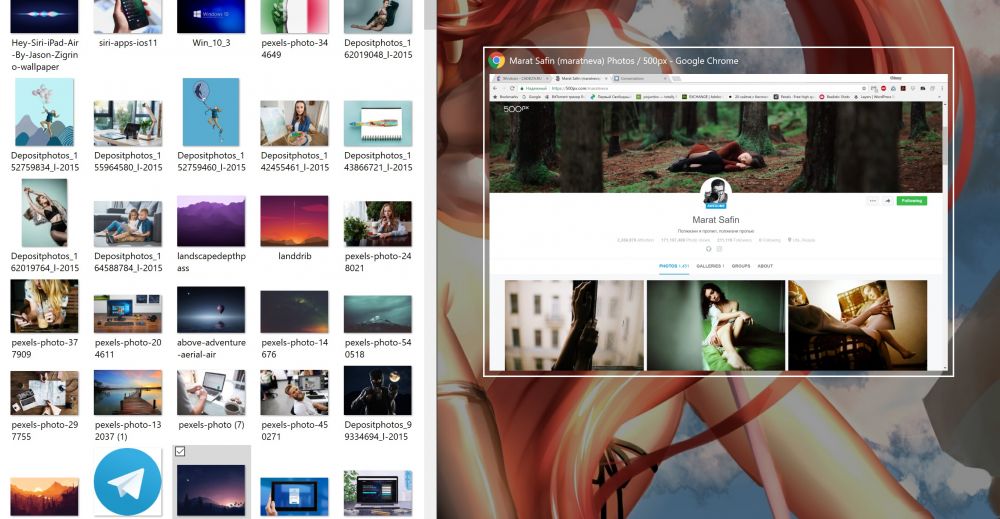
Сочетание кнопки Windows и стрелок
Операция позволяет прикреплять окна открытых программ к различным участках монитора. По сравнению с предыдущими ОС, в 10-й версии функция упорядочивания на экране открытых окон расширена.
Повторное нажатие кнопки Win и стрелки вверх уменьшает уже открытое и прикрепленное окно до масштаба 25% и перемещает его в верхнюю часть экрана. Если окно не было ранее прикреплено, это же сочетание клавиш развернет его на весь экран.
- Win + ← — присоединить окно приложения к левому краю экрана.
- Win + → — присоединить окно приложения к правому краю экрана.
- Win + ↑ — развернуть окно приложения на весь экран. Или, если окно было ранее прилеплено к одному из краёв, оно займёт четверть экрана в верхней части.
- Win + ↓ — свернуть активное окно. Или, если окно было ранее прилеплено к одному из краёв, оно займёт четверть экрана в нижней части.
Сочетание кнопки Windows и клавиши Tab
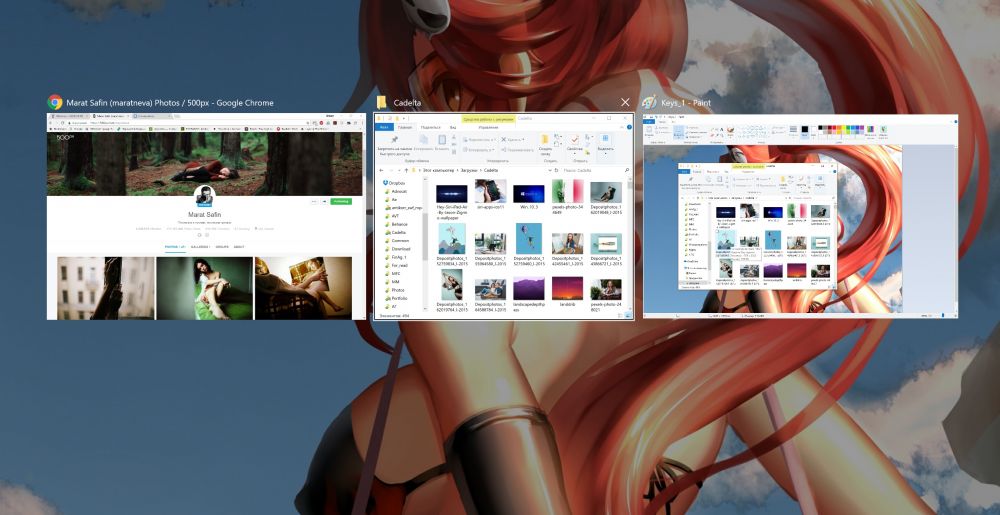
Данное взаимодействие горячих клавиш активизирует новую функцию от Win10 — Task View.
Таким образом, пользователь получает возможность одновременно увидеть на виртуальном рабочем столе окна всех открытых приложений, что весьма удобно для оперативного доступа к нужному из них. На активную программу можно переключиться с помощью одного клика мышкой.
- Win + Tab — отобразить все запущенные приложения
Функции с клавишей Tab
- Ctrl+Tab — переход вперед по вкладкам
- Ctrl+Shift+Tab — переход назад по вкладкам
- Tab — переход вперед по параметрам
- Shift+Tab — переход назад по параметрам
Взаимодействие клавиш Alt и Tab
Это сочетание позволяет быстро переключаться между активными окнами запущенных программ. При этом, приложение относится только к конкретному десктопу.
- Alt+Tab — переключение между активными окнами
- Alt+Shift+Tab — переключение между активными окнами в обратном порядке
- Alt+Ctrl+Tab — вывод активных окон возможностью переключения между нирми
- Ctrl+Tab — переключение между закладки одного приложения( например вкладками браузера)
Сочетание клавиш Ctrl и N
Соответственно запущенного в данный момент приложения, производит запуск нового окна. При этом, его размер полностью совпадает с размером предыдущего.
В браузере подобная комбинация открывает новую вкладку
- Ctrl + N — открыть новое окно
- Ctrl + Shift+ N — создание нового документа с именем по умолчанию. ВChrome открывает вкладку в режиме инкогнито.
Работа с виртуальными рабочими столами
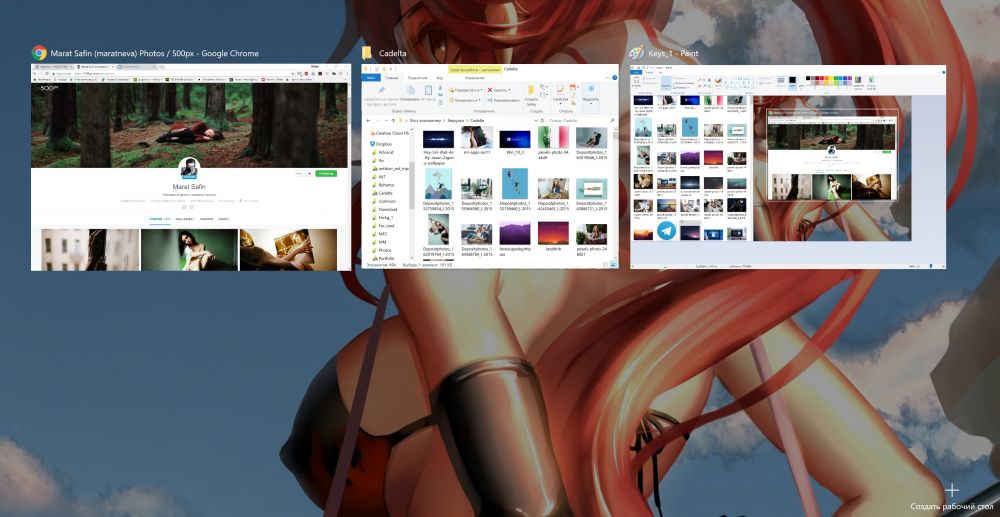
- Win + Ctrl + D — создание нового стола;
- Win + Ctrl + стрелка влево — переключиться между виртуальными рабочими столами справа налево.
- Win + Ctrl + стрелка вправо — переключиться между виртуальными рабочими столами слева направо.
- Win + Ctrl + F4 — закрыть используемый виртуальный рабочий стол.
- Win + Tab — отобразить все рабочие столы и приложения на них.
- Win + Ctrl + Tab — просмотр всех окон на открытых рабочих столах.
Работа с папками и файлами, поиск, программы
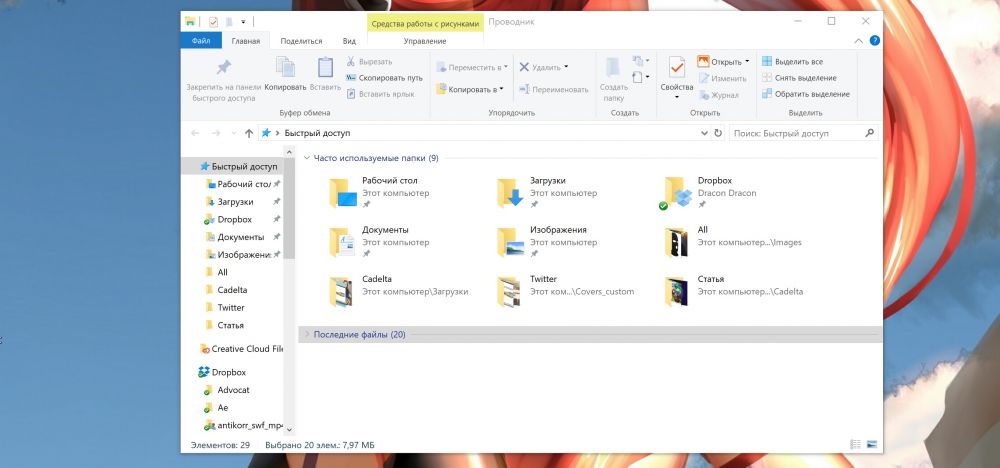
- Ctrl + Shift + Esc — запустить диспетчер задач.
- Win + R — открыть диалоговое окно «Выполнить».
- Shift + Delete — удалить файлы, минуя корзину.
- Alt + Enter — отобразить свойства выбранного элемента.
- Win + пробел — переключить язык ввода и раскладку клавиатуры.
- Win + A — открыть «Центр поддержки».
- Win + S — открыть окно поиска.
- Win + H — вызвать панель «Поделиться».
- Win + I — открыть окно «Параметры».
- Win + E— открыть окно «Мой компьютер».
- Win + C — Открытие Кортаны в режиме прослушивания
Кортана пока не доступна в России.
- Win + A — открыть «Центр поддержки».
- Win + S — открыть окно поиска.
- Win + H — вызвать панель «Поделиться».
- Win + I — открыть окно «Параметры».
- Win + E— открыть окно «Мой компьютер»
Скриншоты и запись экрана
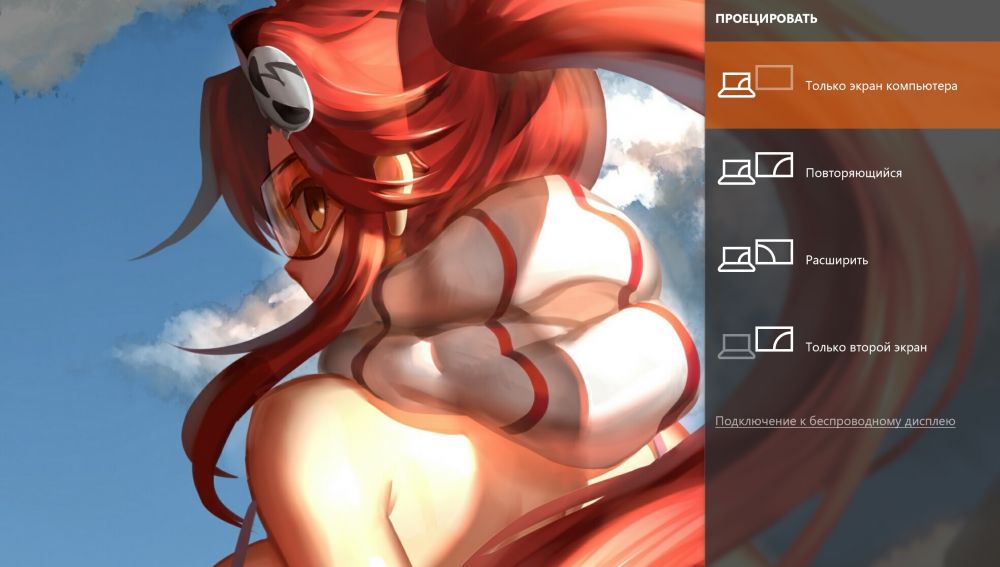
- Win + PrtScr — сделать скриншот и сохранить его в папке с изображениями.
- Win + Alt + PrtScr — сделать снимок экрана игры.
- Win + G — открыть игровую панель для записи процесса прохождения.
- Win + Alt + G — записать последние 30 секунд в активном окне.
- Win + Alt + R — начать или остановить запись.
- Win + P — переключиться между режимами отображения (при наличии второго дисплея)
Хоть и по умолчанию Windows делает скриншоты весьма удобно. НО мы все равно рекомендуем присмотреться к Lightshot. Это приложение в разы удобнее стандартного Prntscr и имеет множество удобных фишек, например загрузку скриншотов в облако.
Это лишь основные сочетания горячих клавиш, которые помогают пользователю оперативно получить доступ к нужным и полезным функциям операционной системы. С полным перечнем комбинаций кнопок можно ознакомиться в справочной службе ОС.
Переназначение горячих клавиш
Windows 10 не позволяет переназначать сочетание кнопок, поэтому для того, чтобы настроить горячие клавиши со своими комбинациями, может потребоваться сторонняя программа. Вот список программ, которые могут в этом помочь
Источник: cadelta.ru
Горячие клавиши и управление жестами в Windows 10

Сегодня в рубрике IT-шпаргалки я написал для вас шпаргалку по горячим клавишам и жестам операционной системы Windows 10.
Использование «горячих клавиш» очень здорово экономит ваше время, а запоминание не такое сложное, как кажется.
Если вы до сих пор не использовали клавиатурные сочетания и свайп-жесты в Windows 10 — выберите себе из списка пару-тройку самых часто используемых вами и попробуйте их запомнить. Попользовавшись и запомнив предыдущие, переходите к запоминанию других клавиатурных сочетаний и жестов.
К тому же, хочу обратить ваше внимание, что большинство сочетаний горячих клавиш, а так же жестов прекрасно работают не только в Windows 10, но так же и в ОС Windows 8.1 и Windows 7.
Подробности под катом…
Управление окнами и приложениями

+ стрелка влево — присоединить окно приложения к левому краю экрана.

+ стрелка вправо — присоединить окно приложения к правому краю экрана.

+ стрелка вверх — развернуть окно приложения на весь экран. Или, если окно было ранее прилеплено к одному из краёв, оно займёт четверть экрана в верхней части.

+ стрелка вниз — свернуть активное окно. Или, если окно было ранее прилеплено к одному из краёв, оно займёт четверть экрана в нижней части.

+ X – отобразить меню системных настроек у кнопки Windows

+ D — отобразить и скрыть рабочий стол.

+ Shift + M — восстановить свёрнутые окна.

+ Home — свернуть все окна, кроме активного (восстановление всех окон при вторичном нажатии).
Alt + Tab — переключиться между запущенными приложениями.
Alt + F4 — закрыть активное окно.

+ Shift + стрелка влево (или вправо) — переместить окно на другой монитор.

+ T — последовательно перебрать иконки на панели задач. Нажмите «Ввод», чтобы запустить приложение.

+ 0…9 — запустить с панели задач приложение, иконка которого закреплена на позиции, соответствующей цифре.
Горячие клавиши при работе с проводником

+ E — запустить файловый менеджер.
Ctrl + N — открыть новое окно.
Ctrl + колесо прокрутки мыши — изменить представление элементов (иконки, таблица, эскизы и так далее).
Alt + стрелка вверх — подняться вверх на один уровень.
Alt + стрелка влево — просмотреть предыдущую папку.
Alt + стрелка вправо — просмотреть следующую папку.
Виртуальные рабочие столы

+ Ctrl + D — добавить виртуальный рабочий стол.

+ Ctrl + стрелка влево — переключиться между виртуальными рабочими столами справа налево.

+ Ctrl + стрелка вправо — переключиться между виртуальными рабочими столами слева направо.

+ Ctrl + F4 — закрыть используемый виртуальный рабочий стол.

+ Tab — отобразить все рабочие столы и приложения на них.
Служебные
Ctrl + Shift + Esc — запустить диспетчер задач.

+ R — открыть диалоговое окно «Выполнить».
Shift + Delete — удалить файлы, минуя корзину.
Alt + Enter — отобразить свойства выбранного элемента.

+ пробел — переключить язык ввода и раскладку клавиатуры.

+ A — открыть «Центр поддержки».

+ S — открыть окно поиска.

+ H — вызвать панель «Поделиться».

+ I — открыть окно «Параметры».
Скриншоты и игры
+ PrtScr — сделать скриншот и сохранить его в папке с изображениями.

+ Alt + PrtScr — сделать снимок экрана игры.

+ G — открыть игровую панель для записи видео.

+ Alt + G — записать последние 30 секунд в активном окне.

+ Alt + R — начать или остановить запись.

+ P — переключиться между режимами отображения (при наличии второго дисплея).
Жесты

Для пользования жестами компьютер должен быть оборудован высокоточной сенсорной панелью. Для того, чтобы узнать какая панель установлена именно на вашем устройстве — нажмите кнопку Пуск и выберите Параметры -> Устройства -> Мышь и сенсорная панель.
Даже если у вас самая обычная сенсорная панель, не расстраивайтесь некоторые жесты будут работать на ней так же исправно.
1. Открыть представление задач (обзор открытых приложений)
Проведите тремя пальцами вверх.
2. Показать рабочий стол (свернуть все окна)
Проведите тремя пальцами вниз.
3. Переключение между открытыми приложениями
Проведите тремя пальцами влево или вправо для переключения между открытыми приложениями. Медленно проведите пальцами по сенсорной панели, чтобы переключить каждое из приложений.
4. Прокрутка страницы вниз или вверх (скроллинг)
Прикоснитесь двумя пальцами к сенсорной панели и проведите вниз или ввверх.
5. Увеличение или уменьшение изображения
Для активации этого жеста прикоснитесь двумя пальцами к сенсорной панели, а затем начните разводить их или сводить. Пользоваться этим жестом можно как в графических редакторах, вьюверах, интернет-браузерах, офисных пакетах и т.д.
6. Контекстное меню (аналог правого клика мыши)
Тапните двумя пальцами по сенсорной панели, это вызовет контекстное меню.
7. Панель поиска Windows 10
Сделайте тап тремя пальцами, и на экране появится панель поиска Windows 10 или помощник Cortana (если функция активирована).
Вроде бы ничего не забыл. А если что-то и забыл — не страшно! Добавляйте в комментариях те жесты или горячие клавиши, которыми вы сами регулярно пользуетесь.
Подписывайтесь на обновления блога, поделитесь записью в соцсетях и следите за новыми обзорами и статьями! Всем добра!
Источник: pingmeup.ru